Acrobat DC如何停用页面过渡功能
1、在“Adobe Acrobat DC”主界面中,点击上方的“编辑(E)”菜单项。

2、点击上方的“编辑(E)”菜单项后,在展开的下拉框中选择“首选项(N)...”列表项。

1、在“首选项”界面中,点击左侧的“全屏”选项。
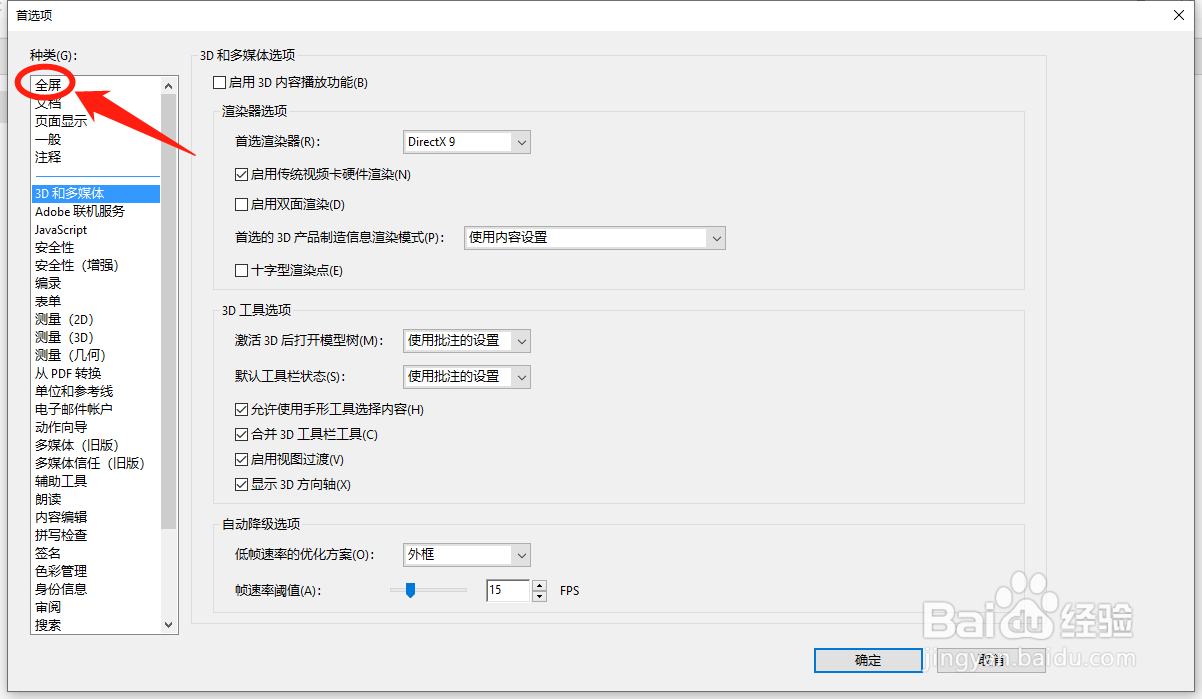
2、在“全屏”选项中,勾选“停用所有页面过渡 (例如,自动前进、幻灯片等等)(I)”选项的勾选开关。

3、“停用所有页面过渡 (例如,自动前进、幻灯片等等)(I)”选项显示为“√”状态后,点击下分的“确定”按钮。

声明:本网站引用、摘录或转载内容仅供网站访问者交流或参考,不代表本站立场,如存在版权或非法内容,请联系站长删除,联系邮箱:site.kefu@qq.com。
阅读量:142
阅读量:43
阅读量:150
阅读量:112
阅读量:150